众所周知轻薄本在性能方面还是有很大提升空间的,不过轻薄本并不是靠性能强大来吸引眼球的。华硕 灵珑B9440UA的硬件配置已经可以应对我们日常生活中绝大部分的工作了,再加上它轻薄的机身和漂亮的外观就成了它吸引用户的利器。那你知道这款笔记本如何重装win7系统吗?如果你还不会的话,现在就跟着教程一起学习如何一键重装win7系统,相信你一定可以学会。
第一步:提前将所有的杀毒软件关闭后,在韩博士界面中选择“一键装机”下的“开始重装”进入。
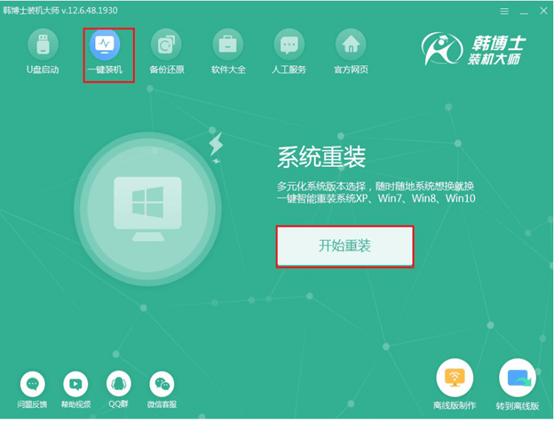
第二步:等韩博士检测完配置文件后点击“下一步”,根据自身需要开始选择win7系统后点击“下一步”。
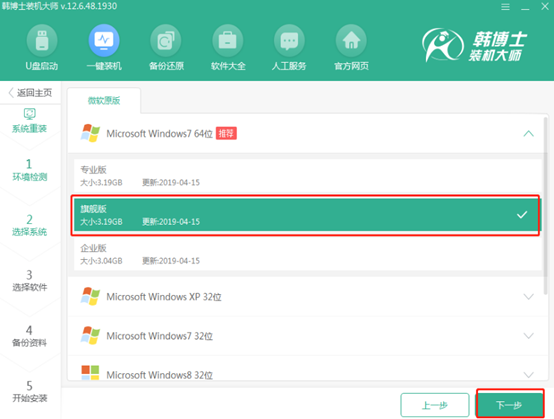
第三步:勾选软件以及重要文件进行备份后点击“开始安装”。(因为重装系统会格式化系统盘,以免数据丢失)
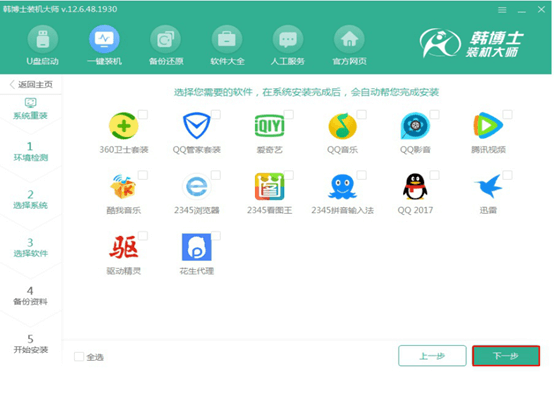
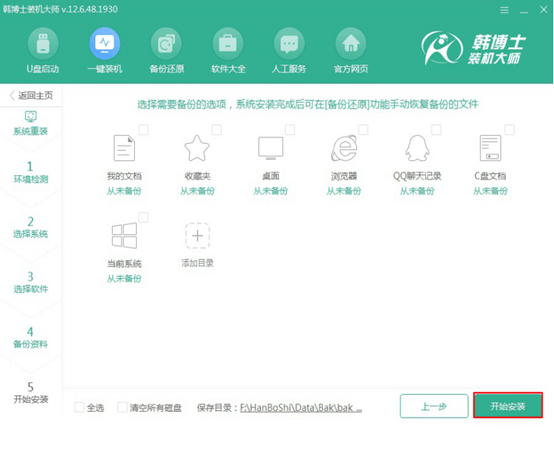
第四步:韩博士进入自动下载win7系统状态请大家耐心等待下载完成。
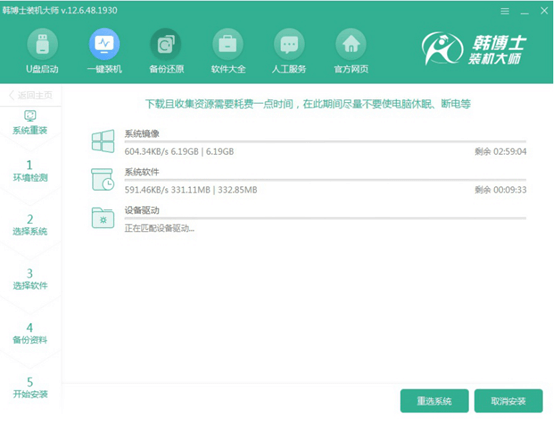
系统文件下载成功后开始重启电脑。
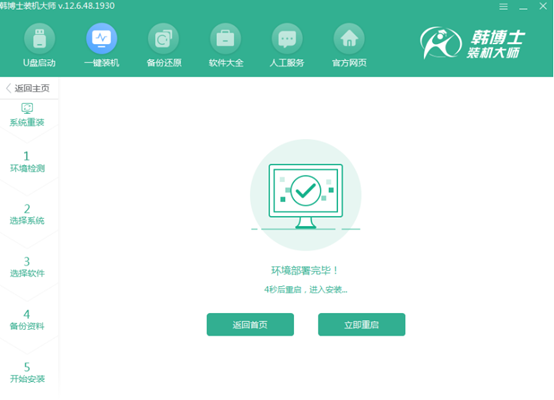
第五步:重启后在windows管理器界面中选择“HanBoShi PE”模式回车进入。
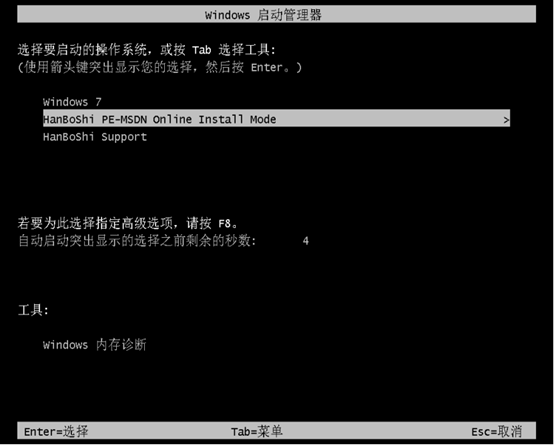
韩博士进入自动安装win7系统的状态,全程无需手动进行操作。
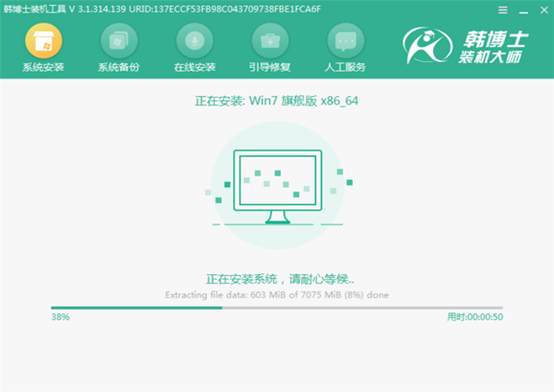
第六步:系统重装完成后再次重启电脑,最后进入重装完成的win7桌面。
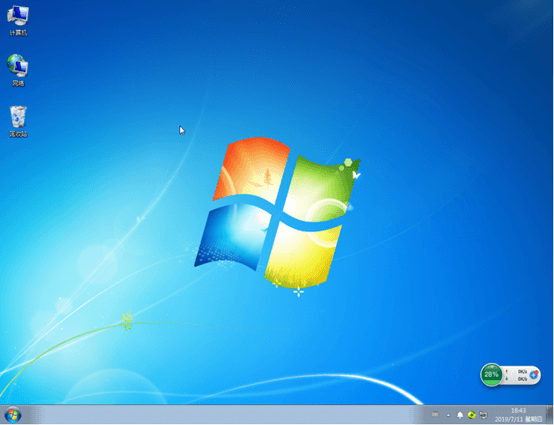
以上就是本次小编为大家带来的华硕 灵珑B9440UA重装win7系统教程,如果大家觉得有用的话可以将此篇文章收藏好,以备不时之需。

